概要
Windows 8 はスタートボタンがないなど、従来の Windows OS とは UI(ユーザーインターフェース)がかなり異なることから、はじめは操作に手間取るかもしれません。
Windows 8 では従来のスタートメニューがないため、簡単に Outlook などの Office 製品をセーフモードで起動する方法がないようです。
また、スタート(Modern UI)のメニューからも セーフモードでは起動できません。(うまくタイミングを合わせれば、起動できるという面白い裏ワザはありますが、再現性に乏しいです)
今回は、Windows 8 で Outlook や Excel、Word 等の Office 製品をセーフモードで起動する方法を紹介します。
対象製品
Windows 8 + ほぼすべての Outlook のバージョン
Modern UI からの起動を試す
従来の OS では、Ctrl キーを押しながら Outlook のアイコンをクリックすることで、セーフモードの起動が可能でした。
そのため、Modern UI の画面から同様にセーフモードの起動ができないか確認するため、Ctrl キーを押したり、Alt や Shift キーなどいろいろ組み合わせてみたりしましたが、残念ながらできませんでした。
(画面のように下部にアプリ・バーが表示されるくらいの変化のみ)
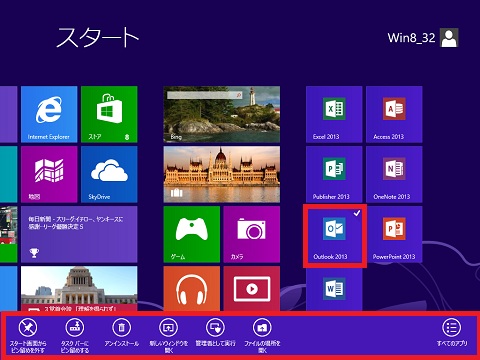
A. [ファイル名を指定して実行] から起動する方法
従来からも利用できていましたが、やや入力する手間などがかかる方法です。
[ファイル名を指定して実行] ウィンドウを起動する
<デスクトップ画面からの操作(キーボードのショートカットを利用する方法)>
1. [Windows] キー+[R] を押し、[ファイル名を指定して実行] ウィンドウを表示します。
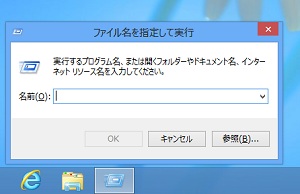
<デスクトップ画面からの操作(マウスのみの操作)>
1. 画面の左下の角にマウスを当て、小さなスタート画面(スタートボタン?)を表示します。
一番左下の角にマウスを当てれば、スタート画面を表示しなくても OK です。
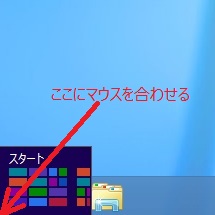
2. そのまま右クリックして、管理メニューを表示します。
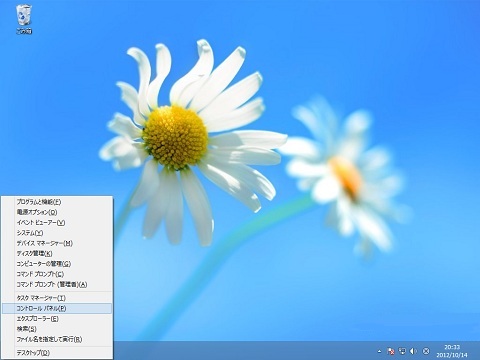
3. メニューの中から [ファイル名を指定して実行] をクリックします。
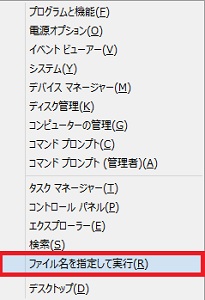
<デスクトップ画面からの操作(タッチ操作)>
1. 画面の右端から左に向かってスワイプ(エッジスワイプ)し、チャームを表示します。
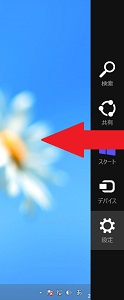
2. [検索] をタップします。
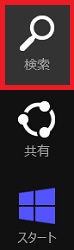
3. 検索チャームではない左側の何もないところをタップします。
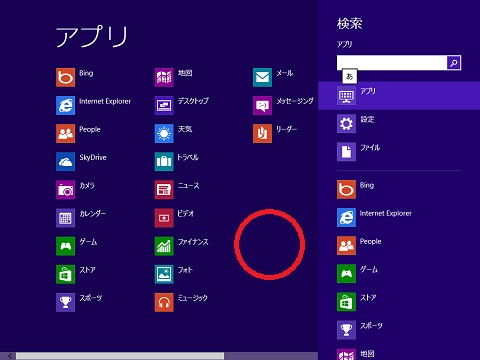
4. (画面を左にスワイプするなどして)一番右端にある [ファイル名を指定して実行] をタップします。
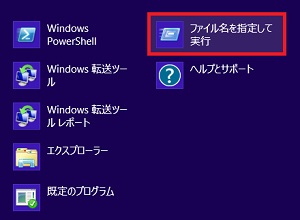
B. セーフモードで起動する
1. [ファイル名を指定して実行] 画面の [名前] の欄に、以下を入力して [OK] をクリックします。
outlook /safe
(kと/の間に半角スペース /とsの間にはスペース不要)
Excel の場合:excel /safe
Powerpoint の場合:powerpnt /safe
Word の場合:winword /safe
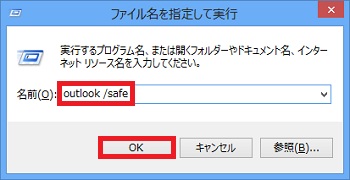
2. プロファイルの選択画面が表示される場合は、起動したいプロファイルを選択して、[OK] をタップ(クリック)します。(本画面は Outlook の場合のみ表示されます)
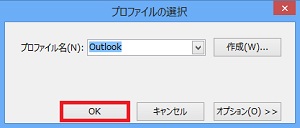
3. Outlook がセーフモードで起動できました。
![]()
B. ショートカットからの起動方法
これまでの OS では、Ctrl キーを押しながらショートカットアイコンをクリックすることでも起動できて、こちらのほうが簡単なのですが、Windows 8 にはスタートボタンがないため、スタートメニューからの起動が初期状態ではできません。
ただ、デスクトップにショートカットアイコンを置けば、以下の手順でセーフモードでの起動が可能です。
なお、デスクトップにショートカットアイコンを作る方法は、こちら。
1. Ctrl キーを押しながら、ショートカットアイコンをダブルクリックします。
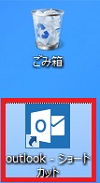
2. 確認画面が表示されるので、[OK] をタップ(クリック)します。
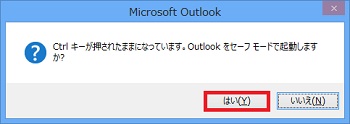
3. プロファイルの選択画面が表示されるので、起動したいプロファイルを選択して、[OK] をタップ(クリック)します。
(本画面は Outlook の場合のみ表示されます)
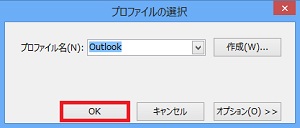
4. Outlook がセーフモードで起動できました。
![]()

